对于视频的编辑剪辑软件,网上有着很多的,其中的Shotcut就是一款专业的视频剪辑软件,不过这款软件的保存视频的方法和其他的软件是有点不同的,那么Shotcut应该如何保存视频呢?下面就跟随变一起来看看吧。
Shotcut保存输出视频方法
1、首先,通过Shotcut剪辑视频,剪辑方法用户可以仔细琢磨一番,这款软件的界面还是非常简洁的,功能一目了然。在视频处理完毕之后,点击软件上方的“输出”功能选项。
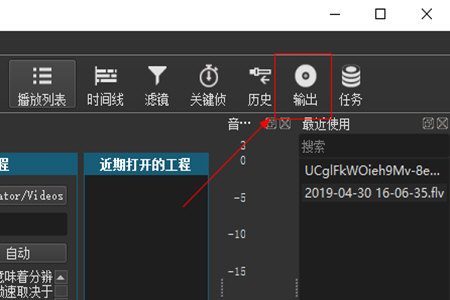
2、在输出的功能界面中就是保存视频的最后一步了,用户可以自由设置视频的分辨率、编码方式、帧率等详细的数值,保证视频在剪辑之后保持一个高质量的状态。
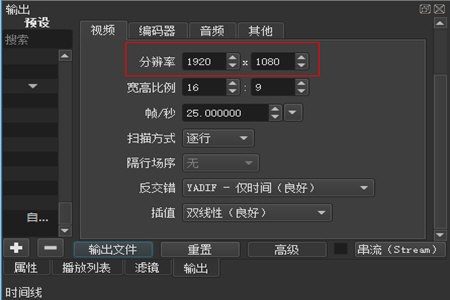
3、最后点击输出文件,保存到对应的文件目录下即可。

以上就是小编给大家分享的Shotcut剪辑后保存视频文件方法教程了。它比较其他的视频剪辑软件更加的专业,可以让用户自由设置保存视频的属性来达到一个较高的视频质量,喜欢的用户请持续关注教程之家。














